엘라스틱서치를 사용하기 위해서는 구동환경이 갖추어져야 한다.
윈도우즈, 맥os 등에서도 구동 가능하지만 속도나 편의성때문에 주로 리눅스계열에서 구동한다.
리눅스 계열에도 여러가지가 있는데 CentOS, Ubuntu 를 많이 사용한다.
Ubuntu🔎
리눅스 기반의 운영 체제 중 하나로, CentOS와 많이 사용하는 운영체제 중 하나이다.
pc에 우분투 설치방법에는 여러가지가 있다.
1. 듀얼 부팅 (운영체제를 2개 설치하는 것)
- 컴퓨터 전원을 킬 때 운영체제를 선택하여 부팅한다.
- 공장에서 운영체제를 셋팅해서 나온 컴퓨터는 비권장한다
2. 가상 머신
- VMWare, VirtualBox
- 나의 컴퓨터 물리적인 하드웨어, CPU등을 이용하여 내 컴퓨터 안에 미니 컴퓨터를 만든다.
- 시스템 환경이 받쳐주지않으면 속도가 많이 느리다.
3. Docker
- 가상머신과 비슷한 개념으로 훨씬 가볍다.
4. WSL
- Windows Subsystem for Linux의 약자
- 2016년도에 최초 발표, 2019년도에 정식 발표한 최신 기술이다.
- Windows 운영 체제에서 Linux 환경을 실행할 수 있게 해주는 기술이다.
- 윈도우 기반으로 리눅스 환경을 돌리는 것이니 우분투 환경을 완벽히 구현하지 못했지만 Linux 명령어 및 도구를 사용할 수 있어 극찬을 받았다.
WSL 설치하기🔎
1. Windows 기능 켜기/끄기

Windows 기능
Linux용 Windows 하위 시스템, 가상 머신 플랫폼 선택
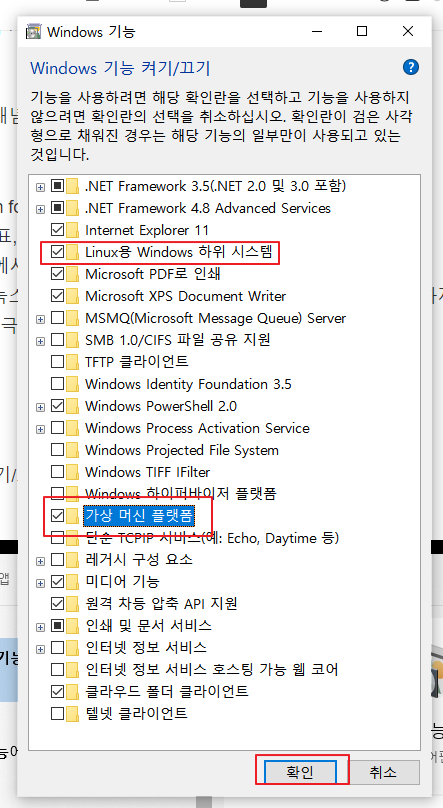
확인 후 재부팅
2. Microsoft Store - ubuntu 설치
Ubuntu LTS 최신 버전을 설치한다.
23년 12월 6일 기준, LTS 최신 버전은 22.04.3 이므로 'Ubuntu 22.04.3 LTS'를 설치한다.
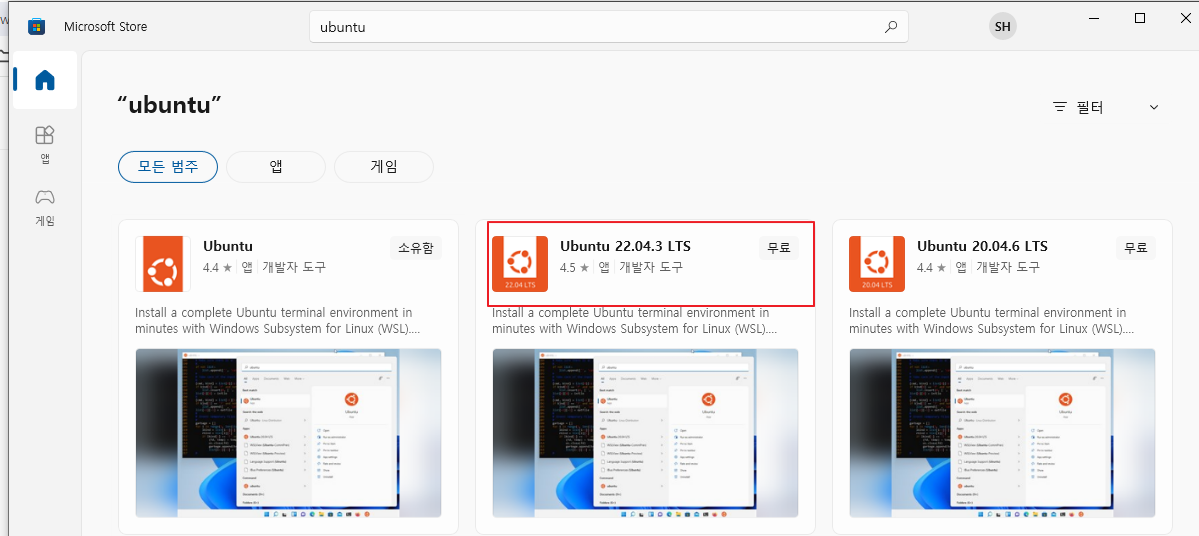
실행
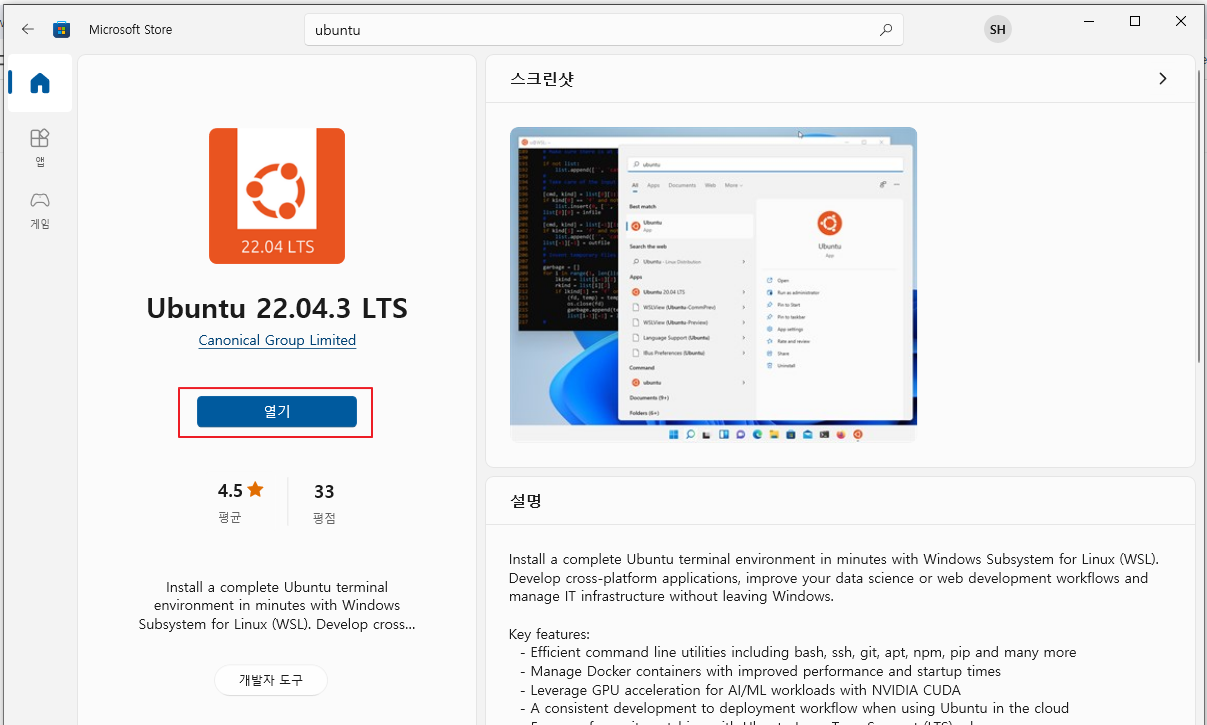
3. ubuntu 계정 생성

username, userpw 설정한다.
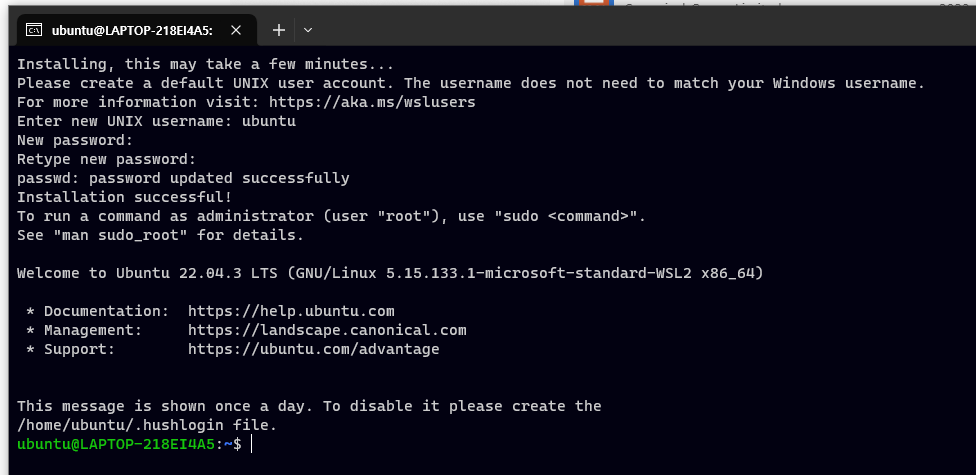
4. 패키지 업데이트 및 업그레이드
업데이트는 실제로 프로그램을 업데이트 하는 것이 아니라 레포지토리를 최신 상태로 갱신하는 것이다.
업그레이드는 현재 리눅스에 설치된 프그램들을 실제로 업그레이드 하는 행위
apt-get update 를 사용하여 업데이트 한다.
apt-get update

일반계정은 실행할 수 없다.
로그아웃하고 루트계정으로 로그인하기에는 번거롭다.
sudo
Super User Do
지금 명령에 한해서 최고 관리자 권한으로 실행하겠다는 의미
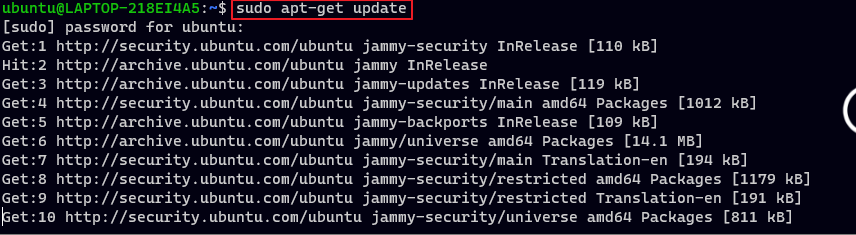
간단한 리눅스 명령어🔎
1. pwd
- Print Working Directory의 약자
- 현재 작업 중인 디렉토리(폴더)의 전체 경로를 출력한다.
- 사용자는 어느 위치에 있는지 확인할 수 있다.
2. ls
- list 약자
- ls : 현재 디렉토리의 파일과 폴더 목록을 출력한다.
- ls -a : 숨겨진 파일 및 디렉토리를 포함하여 모든 파일과 폴더 목록을 출력한다. 파일/폴더 이름이 점으로 시작하는 경우 숨겨진 것으로 간주된다.
- ls -l : 자세한 리스트 출력으로 파일 및 폴더의 세부 정보(허가권, 소유자, 크기, 수정 일자 등)를 포함하여 출력한다.
3. cd
- Change Directory의 약자
- cd 자식폴더: 현재 디렉토리에서 지정한 자식 폴더로 이동한다.
- cd ..: 현재 디렉토리에서 한 단계 위로 이동한다.
- cd ~: 사용자의 홈 디렉토리로 이동한다. 사용자가 로그인했을 때 처음 위치한 디렉토리이다.
- cd /: 최상위(root) 디렉토리로 이동한다. 시스템에서 가장 높은 레벨의 디렉토리이다.
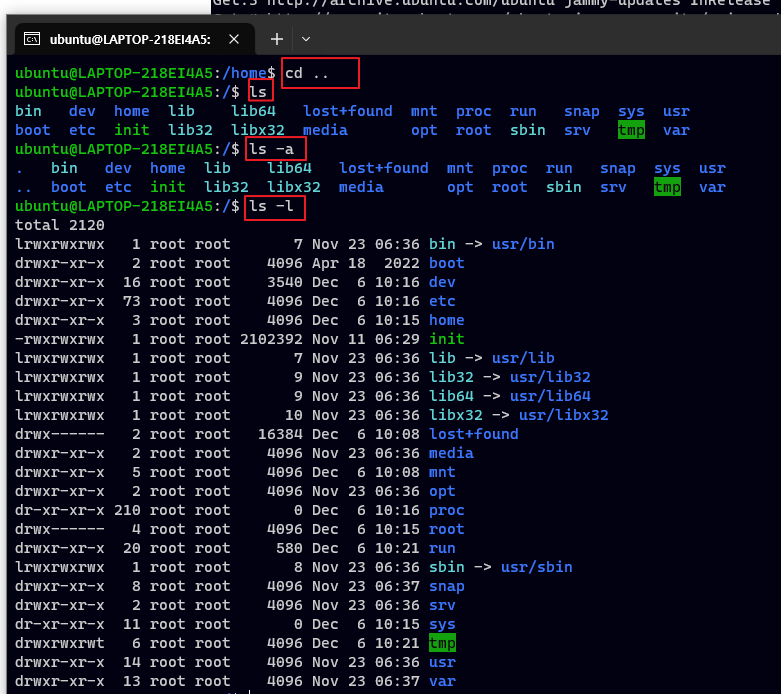
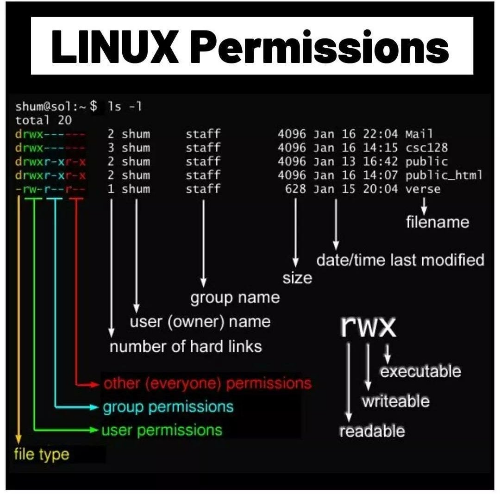
4. vi(vim) 편집기
- vi와 vim은 리눅스 및 유닉스 시스템에서 사용되는 텍스트 편집기 중 하나로, 화면 기반의 편집기이다.
- vim은 vi의 확장된 버전으로, vi와 호환성을 가지며 더 많은 기능을 제공한다.
- vi 편집기를 열고 텍스트 파일을 편집하려면 vi나 vim 뒤에 파일 이름을 붙여서 명령을 입력한다. 예를 들어, vi test.txt 명령은 test.txt 파일을 열고 편집할 수 있다.
- 3가지 모드(명령 모드, 입력 모드, 콜론 모드)가 존재한다.
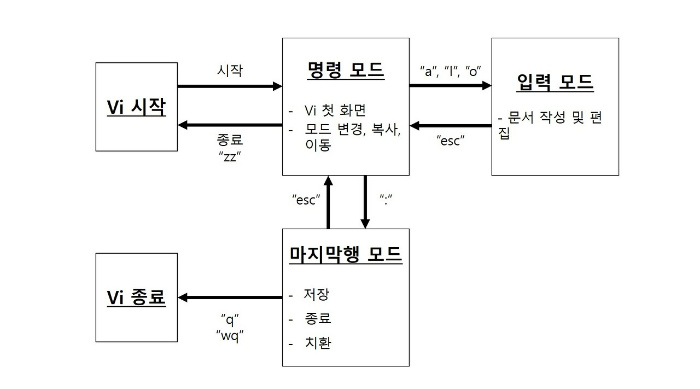
1) 명령 모드(default)
- 편집기를 처음 실행하면 이 모드로 시작한다.
- 명령을 내리거나 텍스트를 지우는 등의 작업을 수행한다.
- i: 현재 커서 위치에서 입력 모드로 전환
- o: 커서 다음 줄에 새로운 줄을 만들고 입력 모드로 전환
- 명령 모드에서 /를 입력하고 검색어를 입력하면 해당 검색어를 찾을 수 있다.
- /검색어: 다음 발견된 검색어로 이동
- n: 다음 발견된 검색어로 이동
- N: 이전 발견된 검색어로 이동
2) 입력 모드
- 실제로 텍스트를 입력할 수 있는 모드이다.
- Esc: 입력 모드에서 명령 모드로 전환
3) 콜론 모드
- 명령모드에서 :를 입력하여 콜론 모드로 진입한다.
- :q: 편집기 종료
- :q!: 저장하지 않고 강제로 종료
- :w: 저장
- :wq: 저장 후 종료
4) 파일 읽기
- cat 파일명: 터미널에서 파일 내용을 출력하는 명령어
- vi나 vim과는 달리 파일을 편집하지 않고 그냥 읽기만 한다.
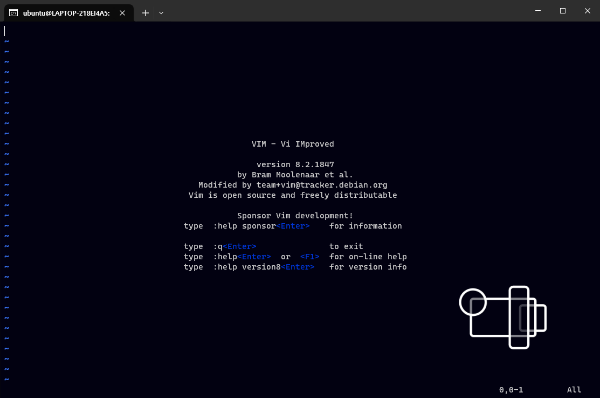
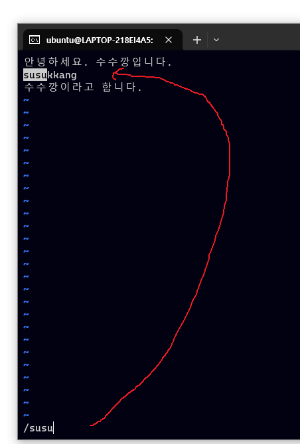
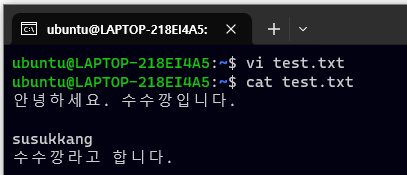
ubuntu JDK, JRE 설치하기🔎
JRE 설치되었는지 확인
java -version
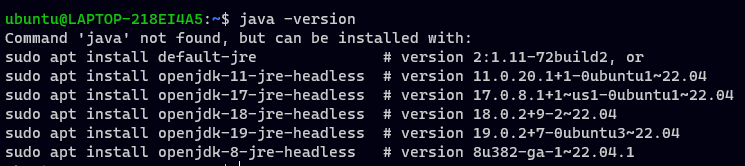
설치되지 않았으며, 아래와 같은 명령어로 설치할 수 있다고 알려준다.
JRE 설치
sudo apt-get install default-jre72build2
apt-get으로 수정하여 설치한다.

크기가 이정도인데 설치 할 것인지 여부를 묻는다. 대소문자 상관없이 'y'를 눌러 계속 진행한다.
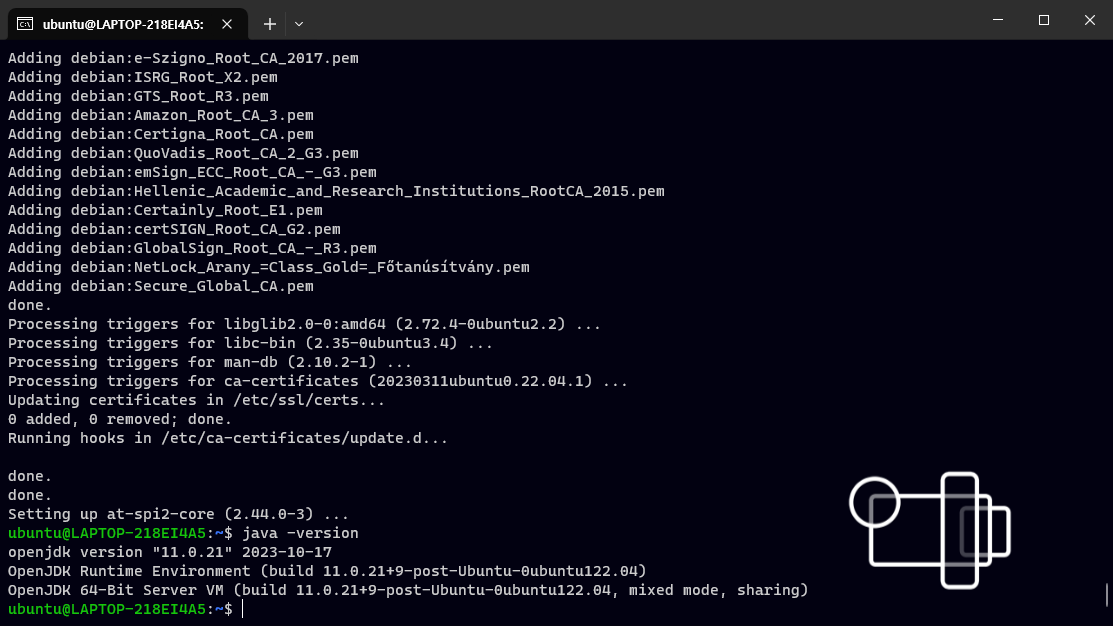
자바 설치 확인
javac -version
설치
sudo apt-get install default-jdk
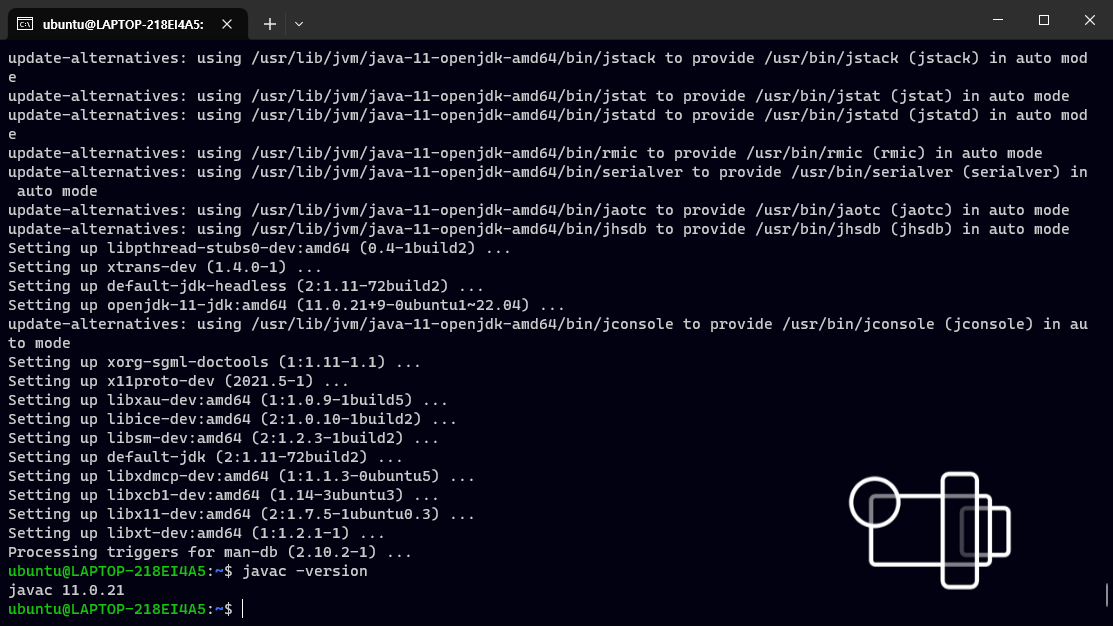
'Elasticsearch' 카테고리의 다른 글
| [Elasticsearch] Body Search 검색 (0) | 2023.12.08 |
|---|---|
| [Elasticsearch] Kibana의 Dev Tools : 데이터 조작하기 (1) | 2023.12.07 |
| [Elasticsearch] 검색 엔진 : Elasticsearch 설치하기(+ELK) (0) | 2023.12.07 |
엘라스틱서치를 사용하기 위해서는 구동환경이 갖추어져야 한다.
윈도우즈, 맥os 등에서도 구동 가능하지만 속도나 편의성때문에 주로 리눅스계열에서 구동한다.
리눅스 계열에도 여러가지가 있는데 CentOS, Ubuntu 를 많이 사용한다.
Ubuntu🔎
리눅스 기반의 운영 체제 중 하나로, CentOS와 많이 사용하는 운영체제 중 하나이다.
pc에 우분투 설치방법에는 여러가지가 있다.
1. 듀얼 부팅 (운영체제를 2개 설치하는 것)
- 컴퓨터 전원을 킬 때 운영체제를 선택하여 부팅한다.
- 공장에서 운영체제를 셋팅해서 나온 컴퓨터는 비권장한다
2. 가상 머신
- VMWare, VirtualBox
- 나의 컴퓨터 물리적인 하드웨어, CPU등을 이용하여 내 컴퓨터 안에 미니 컴퓨터를 만든다.
- 시스템 환경이 받쳐주지않으면 속도가 많이 느리다.
3. Docker
- 가상머신과 비슷한 개념으로 훨씬 가볍다.
4. WSL
- Windows Subsystem for Linux의 약자
- 2016년도에 최초 발표, 2019년도에 정식 발표한 최신 기술이다.
- Windows 운영 체제에서 Linux 환경을 실행할 수 있게 해주는 기술이다.
- 윈도우 기반으로 리눅스 환경을 돌리는 것이니 우분투 환경을 완벽히 구현하지 못했지만 Linux 명령어 및 도구를 사용할 수 있어 극찬을 받았다.
WSL 설치하기🔎
1. Windows 기능 켜기/끄기

Windows 기능
Linux용 Windows 하위 시스템, 가상 머신 플랫폼 선택
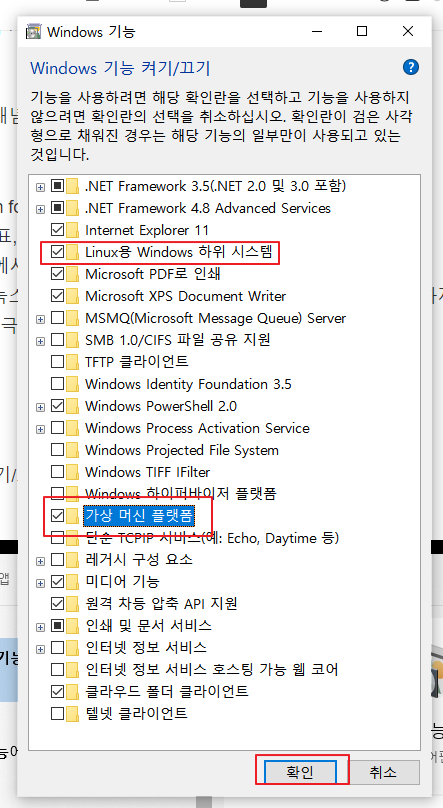
확인 후 재부팅
2. Microsoft Store - ubuntu 설치
Ubuntu LTS 최신 버전을 설치한다.
23년 12월 6일 기준, LTS 최신 버전은 22.04.3 이므로 'Ubuntu 22.04.3 LTS'를 설치한다.
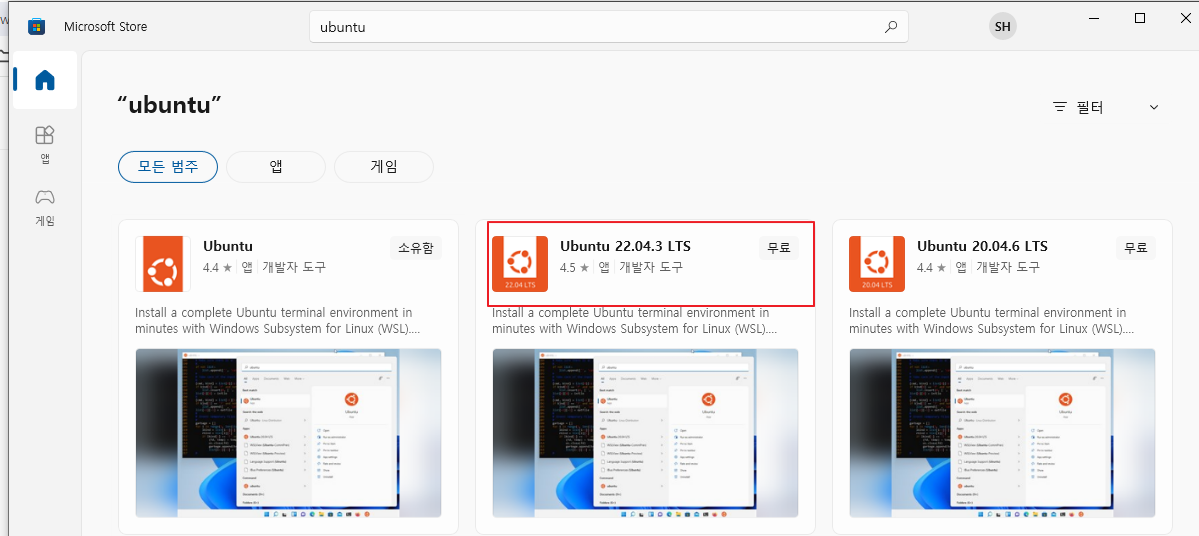
실행
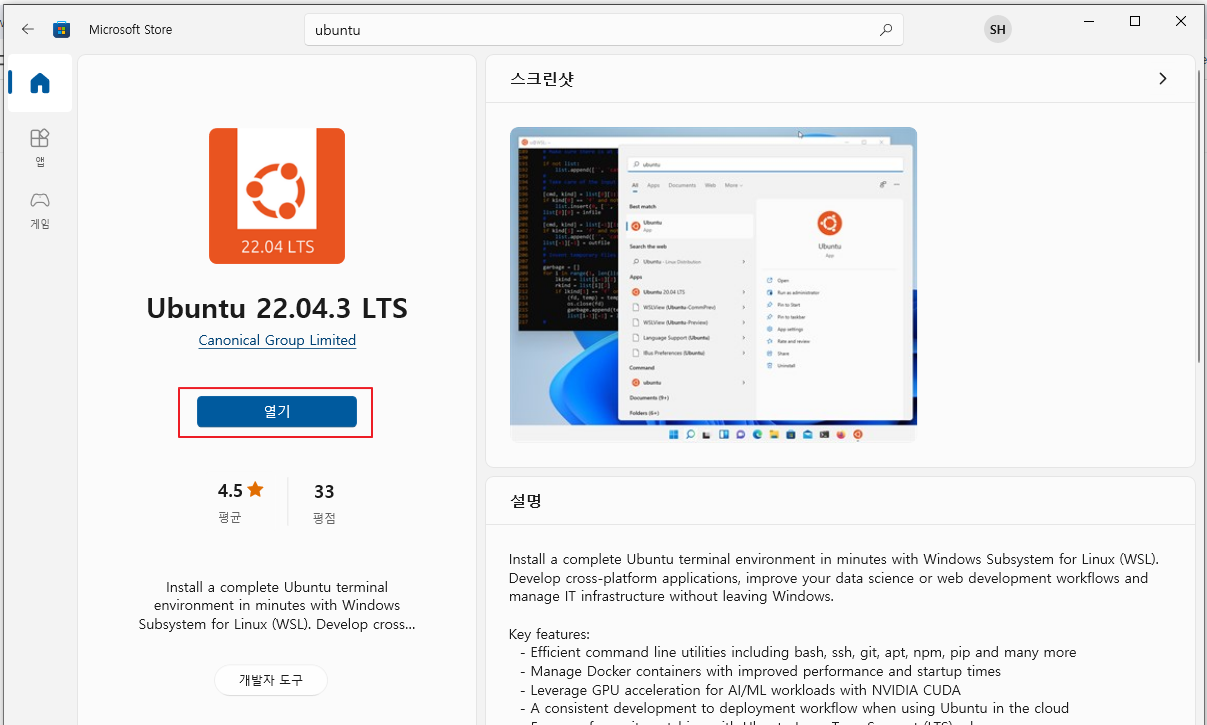
3. ubuntu 계정 생성

username, userpw 설정한다.
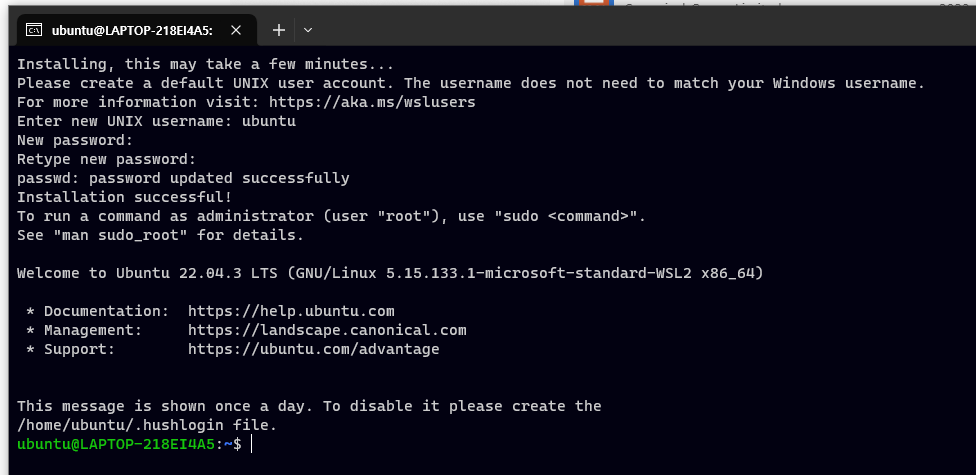
4. 패키지 업데이트 및 업그레이드
업데이트는 실제로 프로그램을 업데이트 하는 것이 아니라 레포지토리를 최신 상태로 갱신하는 것이다.
업그레이드는 현재 리눅스에 설치된 프그램들을 실제로 업그레이드 하는 행위
apt-get update 를 사용하여 업데이트 한다.
apt-get update

일반계정은 실행할 수 없다.
로그아웃하고 루트계정으로 로그인하기에는 번거롭다.
sudo
Super User Do
지금 명령에 한해서 최고 관리자 권한으로 실행하겠다는 의미
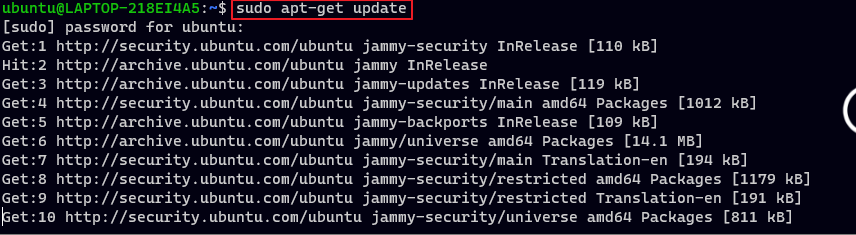
간단한 리눅스 명령어🔎
1. pwd
- Print Working Directory의 약자
- 현재 작업 중인 디렉토리(폴더)의 전체 경로를 출력한다.
- 사용자는 어느 위치에 있는지 확인할 수 있다.
2. ls
- list 약자
- ls : 현재 디렉토리의 파일과 폴더 목록을 출력한다.
- ls -a : 숨겨진 파일 및 디렉토리를 포함하여 모든 파일과 폴더 목록을 출력한다. 파일/폴더 이름이 점으로 시작하는 경우 숨겨진 것으로 간주된다.
- ls -l : 자세한 리스트 출력으로 파일 및 폴더의 세부 정보(허가권, 소유자, 크기, 수정 일자 등)를 포함하여 출력한다.
3. cd
- Change Directory의 약자
- cd 자식폴더: 현재 디렉토리에서 지정한 자식 폴더로 이동한다.
- cd ..: 현재 디렉토리에서 한 단계 위로 이동한다.
- cd ~: 사용자의 홈 디렉토리로 이동한다. 사용자가 로그인했을 때 처음 위치한 디렉토리이다.
- cd /: 최상위(root) 디렉토리로 이동한다. 시스템에서 가장 높은 레벨의 디렉토리이다.
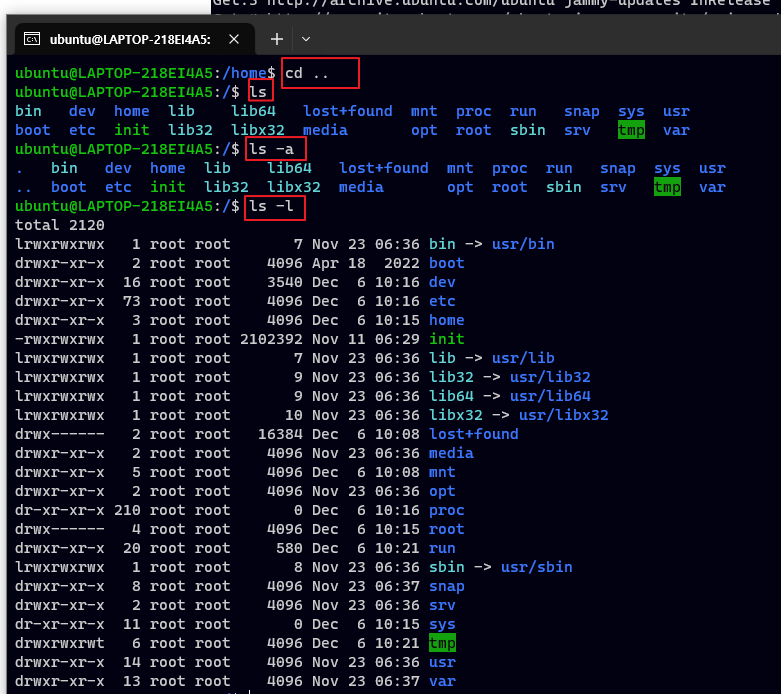
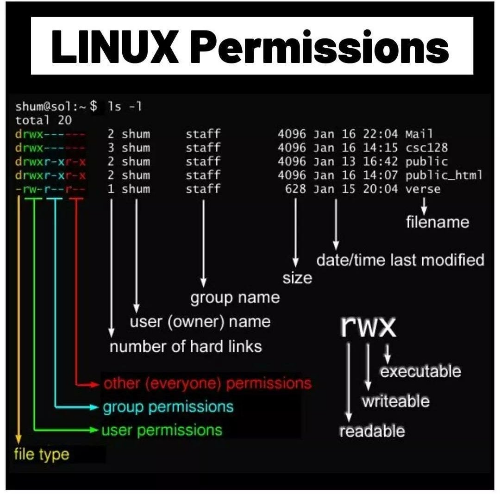
4. vi(vim) 편집기
- vi와 vim은 리눅스 및 유닉스 시스템에서 사용되는 텍스트 편집기 중 하나로, 화면 기반의 편집기이다.
- vim은 vi의 확장된 버전으로, vi와 호환성을 가지며 더 많은 기능을 제공한다.
- vi 편집기를 열고 텍스트 파일을 편집하려면 vi나 vim 뒤에 파일 이름을 붙여서 명령을 입력한다. 예를 들어, vi test.txt 명령은 test.txt 파일을 열고 편집할 수 있다.
- 3가지 모드(명령 모드, 입력 모드, 콜론 모드)가 존재한다.
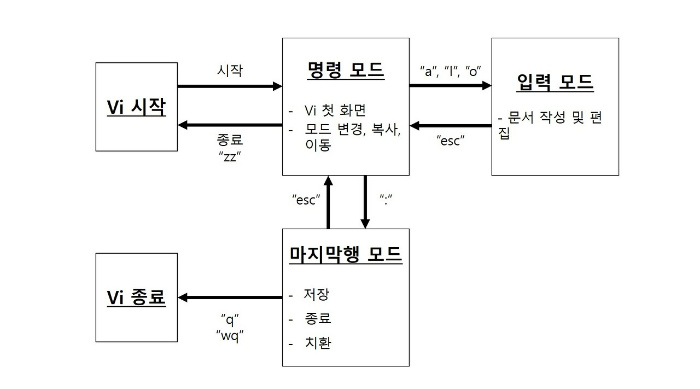
1) 명령 모드(default)
- 편집기를 처음 실행하면 이 모드로 시작한다.
- 명령을 내리거나 텍스트를 지우는 등의 작업을 수행한다.
- i: 현재 커서 위치에서 입력 모드로 전환
- o: 커서 다음 줄에 새로운 줄을 만들고 입력 모드로 전환
- 명령 모드에서 /를 입력하고 검색어를 입력하면 해당 검색어를 찾을 수 있다.
- /검색어: 다음 발견된 검색어로 이동
- n: 다음 발견된 검색어로 이동
- N: 이전 발견된 검색어로 이동
2) 입력 모드
- 실제로 텍스트를 입력할 수 있는 모드이다.
- Esc: 입력 모드에서 명령 모드로 전환
3) 콜론 모드
- 명령모드에서 :를 입력하여 콜론 모드로 진입한다.
- :q: 편집기 종료
- :q!: 저장하지 않고 강제로 종료
- :w: 저장
- :wq: 저장 후 종료
4) 파일 읽기
- cat 파일명: 터미널에서 파일 내용을 출력하는 명령어
- vi나 vim과는 달리 파일을 편집하지 않고 그냥 읽기만 한다.
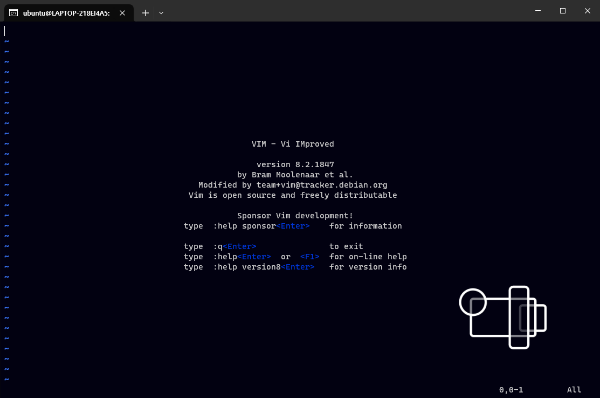
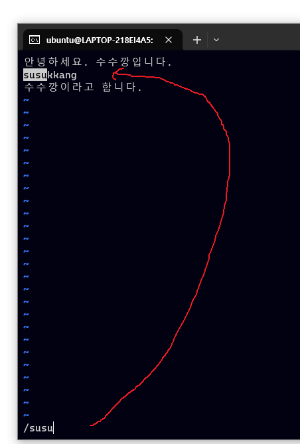
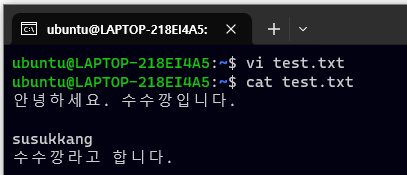
ubuntu JDK, JRE 설치하기🔎
JRE 설치되었는지 확인
java -version
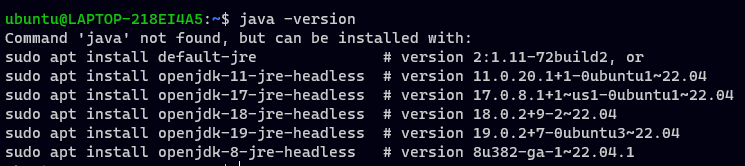
설치되지 않았으며, 아래와 같은 명령어로 설치할 수 있다고 알려준다.
JRE 설치
sudo apt-get install default-jre72build2
apt-get으로 수정하여 설치한다.

크기가 이정도인데 설치 할 것인지 여부를 묻는다. 대소문자 상관없이 'y'를 눌러 계속 진행한다.
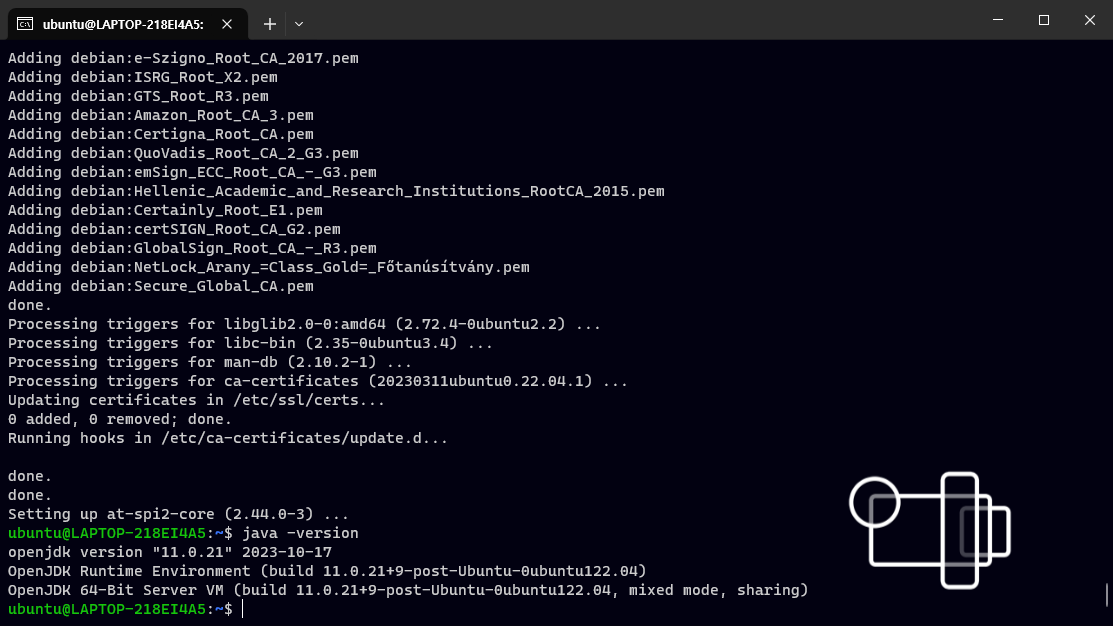
자바 설치 확인
javac -version
설치
sudo apt-get install default-jdk
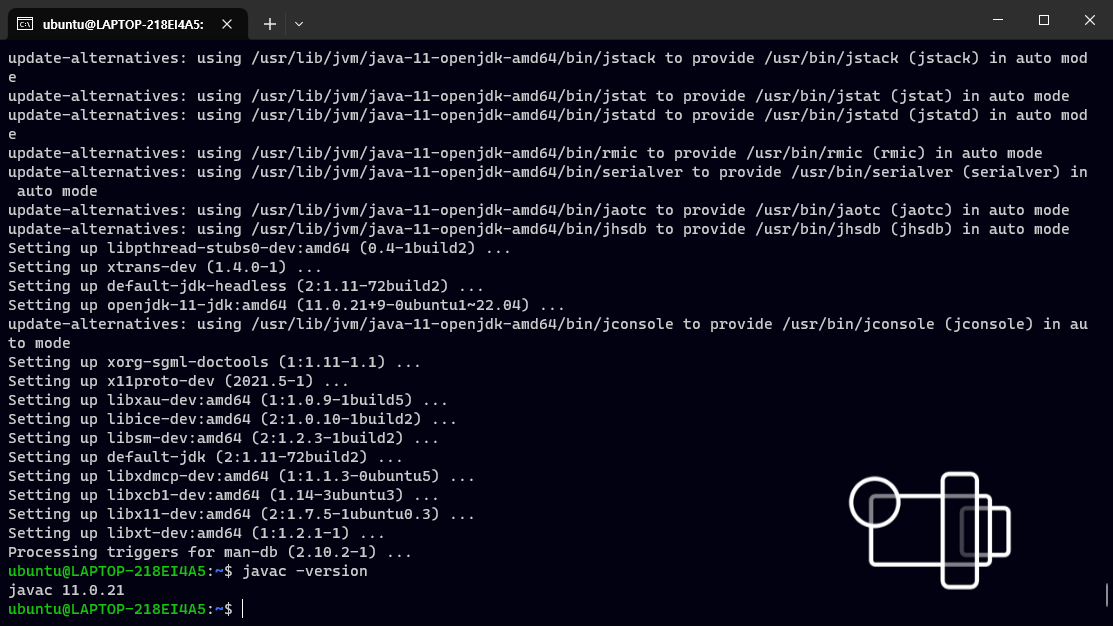
'Elasticsearch' 카테고리의 다른 글
| [Elasticsearch] Body Search 검색 (0) | 2023.12.08 |
|---|---|
| [Elasticsearch] Kibana의 Dev Tools : 데이터 조작하기 (1) | 2023.12.07 |
| [Elasticsearch] 검색 엔진 : Elasticsearch 설치하기(+ELK) (0) | 2023.12.07 |
